Instrumentación del código Java en AWS Lambda
Lambda se integra con AWS X-Ray para permitirle seguir, depurar y optimizar aplicaciones de Lambda. Puede utilizar X-Ray para seguir una solicitud mientras atraviesa los recursos de la aplicación, que pueden incluir funciones de Lambda y otros servicios de AWS.
Para enviar datos de seguimiento a X-Ray, puede utilizar una de estas dos bibliotecas de SDK:
-
AWS Distro for OpenTelemetry (ADOT)
: distribución segura, lista para producción y con soporte de AWS del OpenTelemetry (OTel) SDK. -
AWS X-Ray SDK para Java – un SDK para generar y enviar datos de seguimiento a X-Ray.
-
Powertools para AWS Lambda(Java): un kit de herramientas para desarrolladores destinado a implementar prácticas recomendadas sin servidor y aumentar la velocidad de los desarrolladores.
Cada uno de los SDK ofrecen formas de enviar los datos de telemetría al servicio X-Ray. Tras ello, se puede utilizar X-Ray para consultar, filtrar y obtener información sobre las métricas de rendimiento de la aplicación con el fin de identificar problemas y oportunidades de optimización.
importante
Los SDK de X-Ray y Powertools para AWS Lambda son parte de una solución de instrumentación completamente integrada que ofrece AWS. Las capas Lambda de ADOT forman parte de un estándar que abarca todo el sector para la instrumentación de seguimiento que recopila más datos en general, pero es posible que no sean adecuadas para todos los casos de uso. Puede implementar el seguimiento integral en X-Ray con cualquiera de las soluciones. Para obtener más información sobre cuál elegir, consulte Elegir entre SDK de AWS Distro para OpenTelemetry y X-Ray.
Secciones
Uso de Powertools para AWS Lambda (Java) y AWS SAM para el seguimiento
Siga los pasos que figuran a continuación para descargar, crear e implementar una aplicación de muestra “Hola, mundo” de Java con módulos de Powertools para AWS Lambda (Java)hello world.
Requisitos previos
Para completar los pasos de esta sección, debe disponer de lo siguiente:
-
Java 11 o posterior
-
AWS SAM Versión 1.75 o posterior de la CLI de. Si tiene una versión anterior de la CLI de AWS SAM, consulte Actualización de la CLI de AWS SAM.
Implementar una aplicación de ejemplo de AWS SAM
-
Inicialice la aplicación con la plantilla “Hola, mundo” de Java.
sam init --app-template hello-world-powertools-java --name sam-app --package-type Zip --runtime java11 --no-tracing -
Compile la aplicación.
cd sam-app && sam build -
Implemente la aplicación.
sam deploy --guided -
Siga las indicaciones que aparecen en pantalla. Para aceptar las opciones predeterminadas proporcionadas en la experiencia interactiva, oprima
Enter.nota
En HelloWorldFunction es posible que no tenga definida la autorización, ¿está bien?, asegúrese de ingresar
y. -
Obtenga la URL de la aplicación implementada:
aws cloudformation describe-stacks --stack-name sam-app --query 'Stacks[0].Outputs[?OutputKey==`HelloWorldApi`].OutputValue' --output text -
Invoque el punto de conexión de la API:
curl -X GET<URL_FROM_PREVIOUS_STEP>Si se realiza de forma correcta, verá el siguiente resultado:
{"message":"hello world"} -
Para obtener el seguimiento de la función, ejecute sam traces.
sam tracesEl resultado del seguimiento tendrá este aspecto:
New XRay Service Graph Start time: 2025-02-03 14:31:48+01:00 End time: 2025-02-03 14:31:48+01:00 Reference Id: 0 - (Root) AWS::Lambda - sam-app-HelloWorldFunction-y9Iu1FLJJBGD - Edges: [] Summary_statistics: - total requests: 1 - ok count(2XX): 1 - error count(4XX): 0 - fault count(5XX): 0 - total response time: 5.587 Reference Id: 1 - client - sam-app-HelloWorldFunction-y9Iu1FLJJBGD - Edges: [0] Summary_statistics: - total requests: 0 - ok count(2XX): 0 - error count(4XX): 0 - fault count(5XX): 0 - total response time: 0 XRay Event [revision 3] at (2025-02-03T14:31:48.500000) with id (1-63dd0cc4-3c869dec72a586875da39777) and duration (5.603s) - 5.587s - sam-app-HelloWorldFunction-y9Iu1FLJJBGD [HTTP: 200] - 4.053s - sam-app-HelloWorldFunction-y9Iu1FLJJBGD - 1.181s - Initialization - 4.037s - Invocation - 1.981s - ## handleRequest - 1.840s - ## getPageContents - 0.000s - Overhead -
Se trata de un punto de conexión de API pública al que se puede acceder a través de Internet. Se recomienda eliminar el punto de conexión después de las pruebas.
sam delete
Uso de Powertools para AWS Lambda (Java) y el AWS CDK para el seguimiento
Siga los pasos que figuran a continuación para descargar, crear e implementar una aplicación de muestra “Hola, mundo” de Java con módulos de Powertools para AWS Lambda (Java)
Requisitos previos
Para completar los pasos de esta sección, debe disponer de lo siguiente:
-
Java 11 o posterior
-
Versión 1.75 o posterior de la CLI de AWS SAM. Si tiene una versión anterior de la CLI de AWS SAM, consulte Actualización de la CLI de AWS SAM.
Implementar una aplicación de ejemplo de AWS CDK
-
Cree un directorio de proyecto para la nueva aplicación.
mkdir hello-world cd hello-world -
Inicialice la aplicación.
cdk init app --language java -
Ejecute el siguiente comando para crear el proyecto de Maven:
mkdir app cd app mvn archetype:generate -DgroupId=helloworld -DartifactId=Function -DarchetypeArtifactId=maven-archetype-quickstart -DinteractiveMode=false Abra
pom.xmlen el directoriohello-world\app\Functiony sustituya el código existente por el siguiente código, el cual incluye dependencias y complementos de Maven para Powertools.<project xmlns="http://maven.apache.org/POM/4.0.0" xmlns:xsi="http://www.w3.org/2001/XMLSchema-instance" xsi:schemaLocation="http://maven.apache.org/POM/4.0.0 http://maven.apache.org/maven-v4_0_0.xsd"> <modelVersion>4.0.0</modelVersion> <groupId>helloworld</groupId> <artifactId>Function</artifactId> <packaging>jar</packaging> <version>1.0-SNAPSHOT</version> <name>Function</name> <url>http://maven.apache.org</url> <properties> <maven.compiler.source>11</maven.compiler.source> <maven.compiler.target>11</maven.compiler.target> <log4j.version>2.17.2</log4j.version> </properties> <dependencies> <dependency> <groupId>junit</groupId> <artifactId>junit</artifactId> <version>3.8.1</version> <scope>test</scope> </dependency> <dependency> <groupId>software.amazon.lambda</groupId> <artifactId>powertools-tracing</artifactId> <version>1.3.0</version> </dependency> <dependency> <groupId>software.amazon.lambda</groupId> <artifactId>powertools-metrics</artifactId> <version>1.3.0</version> </dependency> <dependency> <groupId>software.amazon.lambda</groupId> <artifactId>powertools-logging</artifactId> <version>1.3.0</version> </dependency> <dependency> <groupId>com.amazonaws</groupId> <artifactId>aws-lambda-java-core</artifactId> <version>1.2.2</version> </dependency> <dependency> <groupId>com.amazonaws</groupId> <artifactId>aws-lambda-java-events</artifactId> <version>3.11.1</version> </dependency> </dependencies> <build> <plugins> <plugin> <groupId>org.codehaus.mojo</groupId> <artifactId>aspectj-maven-plugin</artifactId> <version>1.14.0</version> <configuration> <source>${maven.compiler.source}</source> <target>${maven.compiler.target}</target> <complianceLevel>${maven.compiler.target}</complianceLevel> <aspectLibraries> <aspectLibrary> <groupId>software.amazon.lambda</groupId> <artifactId>powertools-tracing</artifactId> </aspectLibrary> <aspectLibrary> <groupId>software.amazon.lambda</groupId> <artifactId>powertools-metrics</artifactId> </aspectLibrary> <aspectLibrary> <groupId>software.amazon.lambda</groupId> <artifactId>powertools-logging</artifactId> </aspectLibrary> </aspectLibraries> </configuration> <executions> <execution> <goals> <goal>compile</goal> </goals> </execution> </executions> </plugin> <plugin> <groupId>org.apache.maven.plugins</groupId> <artifactId>maven-shade-plugin</artifactId> <version>3.4.1</version> <executions> <execution> <phase>package</phase> <goals> <goal>shade</goal> </goals> <configuration> <transformers> <transformer implementation="com.github.edwgiz.maven_shade_plugin.log4j2_cache_transformer.PluginsCacheFileTransformer"> </transformer> </transformers> <createDependencyReducedPom>false</createDependencyReducedPom> <finalName>function</finalName> </configuration> </execution> </executions> <dependencies> <dependency> <groupId>com.github.edwgiz</groupId> <artifactId>maven-shade-plugin.log4j2-cachefile-transformer</artifactId> <version>2.15</version> </dependency> </dependencies> </plugin> </plugins> </build> </project>Cree el directorio
hello-world\app\src\main\resourcey creelog4j.xmlpara la configuración del registro.mkdir -p src/main/resource cd src/main/resource touch log4j.xml-
Abra
log4j.xmly agregue el siguiente código.<?xml version="1.0" encoding="UTF-8"?> <Configuration> <Appenders> <Console name="JsonAppender" target="SYSTEM_OUT"> <JsonTemplateLayout eventTemplateUri="classpath:LambdaJsonLayout.json" /> </Console> </Appenders> <Loggers> <Logger name="JsonLogger" level="INFO" additivity="false"> <AppenderRef ref="JsonAppender"/> </Logger> <Root level="info"> <AppenderRef ref="JsonAppender"/> </Root> </Loggers> </Configuration> Abra
App.javadesde el directoriohello-world\app\Function\src\main\java\helloworldy sustituya el código existente por el siguiente código. Se trata del código de la función de Lambda.package helloworld; import java.io.BufferedReader; import java.io.IOException; import java.io.InputStreamReader; import java.net.URL; import java.util.HashMap; import java.util.Map; import java.util.stream.Collectors; import com.amazonaws.services.lambda.runtime.Context; import com.amazonaws.services.lambda.runtime.RequestHandler; import com.amazonaws.services.lambda.runtime.events.APIGatewayProxyRequestEvent; import com.amazonaws.services.lambda.runtime.events.APIGatewayProxyResponseEvent; import org.apache.logging.log4j.LogManager; import org.apache.logging.log4j.Logger; import software.amazon.lambda.powertools.logging.Logging; import software.amazon.lambda.powertools.metrics.Metrics; import software.amazon.lambda.powertools.tracing.CaptureMode; import software.amazon.lambda.powertools.tracing.Tracing; import static software.amazon.lambda.powertools.tracing.CaptureMode.*; /** * Handler for requests to Lambda function. */ public class App implements RequestHandler<APIGatewayProxyRequestEvent, APIGatewayProxyResponseEvent> { Logger log = LogManager.getLogger(App.class); @Logging(logEvent = true) @Tracing(captureMode = DISABLED) @Metrics(captureColdStart = true) public APIGatewayProxyResponseEvent handleRequest(final APIGatewayProxyRequestEvent input, final Context context) { Map<String, String> headers = new HashMap<>(); headers.put("Content-Type", "application/json"); headers.put("X-Custom-Header", "application/json"); APIGatewayProxyResponseEvent response = new APIGatewayProxyResponseEvent() .withHeaders(headers); try { final String pageContents = this.getPageContents("https://checkip.amazonaws.com"); String output = String.format("{ \"message\": \"hello world\", \"location\": \"%s\" }", pageContents); return response .withStatusCode(200) .withBody(output); } catch (IOException e) { return response .withBody("{}") .withStatusCode(500); } } @Tracing(namespace = "getPageContents") private String getPageContents(String address) throws IOException { log.info("Retrieving {}", address); URL url = new URL(address); try (BufferedReader br = new BufferedReader(new InputStreamReader(url.openStream()))) { return br.lines().collect(Collectors.joining(System.lineSeparator())); } } }-
Abra
HelloWorldStack.javadesde el directoriohello-world\src\main\java\com\myorgy sustituya el código existente por el siguiente código. Este código utiliza el Constructor de Lambda y el Constructor de ApiGatewayV2 para crear una API de REST y una función de Lambda.package com.myorg; import software.amazon.awscdk.*; import software.amazon.awscdk.services.apigatewayv2.alpha.*; import software.amazon.awscdk.services.apigatewayv2.integrations.alpha.HttpLambdaIntegration; import software.amazon.awscdk.services.apigatewayv2.integrations.alpha.HttpLambdaIntegrationProps; import software.amazon.awscdk.services.lambda.Code; import software.amazon.awscdk.services.lambda.Function; import software.amazon.awscdk.services.lambda.FunctionProps; import software.amazon.awscdk.services.lambda.Runtime; import software.amazon.awscdk.services.lambda.Tracing; import software.amazon.awscdk.services.logs.RetentionDays; import software.amazon.awscdk.services.s3.assets.AssetOptions; import software.constructs.Construct; import java.util.Arrays; import java.util.List; import static java.util.Collections.singletonList; import static software.amazon.awscdk.BundlingOutput.ARCHIVED; public class HelloWorldStack extends Stack { public HelloWorldStack(final Construct scope, final String id) { this(scope, id, null); } public HelloWorldStack(final Construct scope, final String id, final StackProps props) { super(scope, id, props); List<String> functionPackagingInstructions = Arrays.asList( "/bin/sh", "-c", "cd Function " + "&& mvn clean install " + "&& cp /asset-input/Function/target/function.jar /asset-output/" ); BundlingOptions.Builder builderOptions = BundlingOptions.builder() .command(functionPackagingInstructions) .image(Runtime.JAVA_11.getBundlingImage()) .volumes(singletonList( // Mount local .m2 repo to avoid download all the dependencies again inside the container DockerVolume.builder() .hostPath(System.getProperty("user.home") + "/.m2/") .containerPath("/root/.m2/") .build() )) .user("root") .outputType(ARCHIVED); Function function = new Function(this, "Function", FunctionProps.builder() .runtime(Runtime.JAVA_11) .code(Code.fromAsset("app", AssetOptions.builder() .bundling(builderOptions .command(functionPackagingInstructions) .build()) .build())) .handler("helloworld.App::handleRequest") .memorySize(1024) .tracing(Tracing.ACTIVE) .timeout(Duration.seconds(10)) .logRetention(RetentionDays.ONE_WEEK) .build()); HttpApi httpApi = new HttpApi(this, "sample-api", HttpApiProps.builder() .apiName("sample-api") .build()); httpApi.addRoutes(AddRoutesOptions.builder() .path("/") .methods(singletonList(HttpMethod.GET)) .integration(new HttpLambdaIntegration("function", function, HttpLambdaIntegrationProps.builder() .payloadFormatVersion(PayloadFormatVersion.VERSION_2_0) .build())) .build()); new CfnOutput(this, "HttpApi", CfnOutputProps.builder() .description("Url for Http Api") .value(httpApi.getApiEndpoint()) .build()); } } Abra
pom.xmldesde el directoriohello-worldy sustituya el código existente por el siguiente código.<?xml version="1.0" encoding="UTF-8"?> <project xsi:schemaLocation="http://maven.apache.org/POM/4.0.0 http://maven.apache.org/xsd/maven-4.0.0.xsd" xmlns="http://maven.apache.org/POM/4.0.0" xmlns:xsi="http://www.w3.org/2001/XMLSchema-instance"> <modelVersion>4.0.0</modelVersion> <groupId>com.myorg</groupId> <artifactId>hello-world</artifactId> <version>0.1</version> <properties> <project.build.sourceEncoding>UTF-8</project.build.sourceEncoding> <cdk.version>2.70.0</cdk.version> <constructs.version>[10.0.0,11.0.0)</constructs.version> <junit.version>5.7.1</junit.version> </properties> <build> <plugins> <plugin> <groupId>org.apache.maven.plugins</groupId> <artifactId>maven-compiler-plugin</artifactId> <version>3.8.1</version> <configuration> <source>1.8</source> <target>1.8</target> </configuration> </plugin> <plugin> <groupId>org.codehaus.mojo</groupId> <artifactId>exec-maven-plugin</artifactId> <version>3.0.0</version> <configuration> <mainClass>com.myorg.HelloWorldApp</mainClass> </configuration> </plugin> </plugins> </build> <dependencies> <!-- AWS Cloud Development Kit --> <dependency> <groupId>software.amazon.awscdk</groupId> <artifactId>aws-cdk-lib</artifactId> <version>${cdk.version}</version> </dependency> <dependency> <groupId>software.constructs</groupId> <artifactId>constructs</artifactId> <version>${constructs.version}</version> </dependency> <dependency> <groupId>org.junit.jupiter</groupId> <artifactId>junit-jupiter</artifactId> <version>${junit.version}</version> <scope>test</scope> </dependency> <dependency> <groupId>software.amazon.awscdk</groupId> <artifactId>apigatewayv2-alpha</artifactId> <version>${cdk.version}-alpha.0</version> </dependency> <dependency> <groupId>software.amazon.awscdk</groupId> <artifactId>apigatewayv2-integrations-alpha</artifactId> <version>${cdk.version}-alpha.0</version> </dependency> </dependencies> </project>-
Asegúrese de estar en el directorio
hello-worlde implemente la aplicación.cdk deploy -
Obtenga la URL de la aplicación implementada:
aws cloudformation describe-stacks --stack-name HelloWorldStack --query 'Stacks[0].Outputs[?OutputKey==`HttpApi`].OutputValue' --output text -
Invoque el punto de conexión de la API:
curl -X GET<URL_FROM_PREVIOUS_STEP>Si se realiza de forma correcta, verá el siguiente resultado:
{"message":"hello world"} -
Para obtener el seguimiento de la función, ejecute sam traces.
sam tracesEl resultado del seguimiento tendrá este aspecto:
New XRay Service Graph Start time: 2025-02-03 14:59:50+00:00 End time: 2025-02-03 14:59:50+00:00 Reference Id: 0 - (Root) AWS::Lambda - sam-app-HelloWorldFunction-YBg8yfYtOc9j - Edges: [1] Summary_statistics: - total requests: 1 - ok count(2XX): 1 - error count(4XX): 0 - fault count(5XX): 0 - total response time: 0.924 Reference Id: 1 - AWS::Lambda::Function - sam-app-HelloWorldFunction-YBg8yfYtOc9j - Edges: [] Summary_statistics: - total requests: 1 - ok count(2XX): 1 - error count(4XX): 0 - fault count(5XX): 0 - total response time: 0.016 Reference Id: 2 - client - sam-app-HelloWorldFunction-YBg8yfYtOc9j - Edges: [0] Summary_statistics: - total requests: 0 - ok count(2XX): 0 - error count(4XX): 0 - fault count(5XX): 0 - total response time: 0 XRay Event [revision 1] at (2025-02-03T14:59:50.204000) with id (1-63dd2166-434a12c22e1307ff2114f299) and duration (0.924s) - 0.924s - sam-app-HelloWorldFunction-YBg8yfYtOc9j [HTTP: 200] - 0.016s - sam-app-HelloWorldFunction-YBg8yfYtOc9j - 0.739s - Initialization - 0.016s - Invocation - 0.013s - ## lambda_handler - 0.000s - ## app.hello - 0.000s - Overhead -
Se trata de un punto de conexión de API pública al que se puede acceder a través de Internet. Se recomienda eliminar el punto de conexión después de las pruebas.
cdk destroy
Uso de ADOT para instrumentar las funciones de Java
ADOT proporciona capas de Lambda completamente administradas que empaquetan todo lo necesario para recopilar datos de telemetría mediante el OTel SDK. Utilizando esta capa, se pueden instrumentar las funciones de Lambda sin tener que modificar el código de ninguna función. También se puede configurar la capa para que realice una inicialización personalizada de OTel. Para obtener más información, consulte Configuración personalizada del recopilador de ADOT en Lambda
Para los tiempos de ejecución de Java, puede elegir entre dos capas:
-
Capa de Lambda administrada de AWS para ADOT Java (agente de instrumentación automática): esta capa transforma automáticamente el código de la función durante el inicio para recopilar datos de seguimiento. Para obtener instrucciones detalladas sobre cómo utilizar esta capa junto con el agente de ADOT Java, consulte Soporte de Lambda de AWS Distro for OpenTelemetry para Java (agente de instrumentación automática)
en la documentación de ADOT. -
Capa de Lambda administrada de AWS para ADOT Java: esta capa también proporciona instrumentación integrada para las funciones de Lambda, pero requiere algunos cambios de código manuales para inicializar el OTel SDK. Para obtener instrucciones detalladas sobre cómo utilizar esta capa, consulte Soporte de Lambda de AWS Distro for OpenTelemetry para Java
en la documentación de ADOT.
Uso del X-Ray SDK para instrumentar las funciones de Java
Para registrar datos sobre las llamadas que realiza la función a otros recursos y servicios de la aplicación, se puede agregar el X-Ray SDK para Java a la configuración de compilación. En el siguiente ejemplo, se muestra una configuración de compilación de Gradle que incluye las bibliotecas que activan la instrumentación automática de los clientes de AWS SDK for Java 2.x.
ejemplo build.gradle
dependencies { implementation platform('software.amazon.awssdk:bom:2.16.1')implementation platform('com.amazonaws:aws-xray-recorder-sdk-bom:2.11.0')...implementation 'com.amazonaws:aws-xray-recorder-sdk-core' implementation 'com.amazonaws:aws-xray-recorder-sdk-aws-sdk' implementation 'com.amazonaws:aws-xray-recorder-sdk-aws-sdk-v2-instrumentor'... }
Una vez agregadas las dependencias correctas y realizados los cambios de código necesarios, active el seguimiento en la configuración de la función mediante la consola de Lambda o la API.
Activación del seguimiento con la consola de Lambda
Para activar el seguimiento activo de la función Lambda mediante la consola, siga estos pasos:
Cómo activar el seguimiento activo
Abra la página de Funciones
en la consola de Lambda. -
Elija una función.
Elija Configuration (Configuración), y luego Monitoring and operations tools (Herramientas de supervisión y operaciones).
En Herramientas de monitorización adicionales, elija Editar.
-
En CloudWatch Application Signals y AWS X-Ray, seleccione Habilitar para Seguimientos de servicios de Lambda.
-
Seleccione Save.
Activación del seguimiento con la API de Lambda
Configure el rastreo en la función Lambda con AWS CLI o SDK de AWS, utilice las siguientes operaciones de API:
El siguiente comando de ejemplo de la AWS CLI habilita el seguimiento activo en una función llamada my-function.
aws lambda update-function-configuration --function-name my-function \ --tracing-config Mode=Active
El modo de seguimiento forma parte de la configuración específica de la versión, cuando se publica una versión de la función. No se puede cambiar el modo de seguimiento de una versión publicada.
Activación del seguimiento con AWS CloudFormation
Para activar el seguimiento en un recurso de AWS::Lambda::Function de una plantilla de AWS CloudFormation, utilice la propiedad TracingConfig.
ejemplo función-inline.yml
Resources: function: Type: AWS::Lambda::Function Properties:TracingConfig: Mode: Active...
Para un recurso AWS Serverless Application Model de AWS SAM (AWS::Serverless::Function) , utilice la propiedad Tracing.
ejemplo template.yml
Resources: function: Type: AWS::Serverless::Function Properties:Tracing: Active...
Interpretación de un seguimiento de X-Ray
La función necesita permiso para cargar datos de rastreo en X-Ray. Cuando activa el rastreo activo en la consola de Lambda, Lambda agrega los permisos necesarios al rol de ejecución de la función. De lo contrario, agregue la política AWSXRayDaemonWriteAccess
Después de configurar el seguimiento activo, se pueden observar solicitudes específicas a través de la aplicación. El gráfico de servicios de X-Ray muestra información sobre la aplicación y todos sus componentes. En el siguiente ejemplo, se muestra una aplicación con dos funciones. La función principal procesa eventos y, a veces, devuelve errores. La segunda función de la cadena procesa los errores que aparecen en el primer grupo de registros y utiliza el SDK de AWS para llamar a X-Ray, Amazon Simple Storage Service (Amazon S3) y Registros de Amazon CloudWatch.
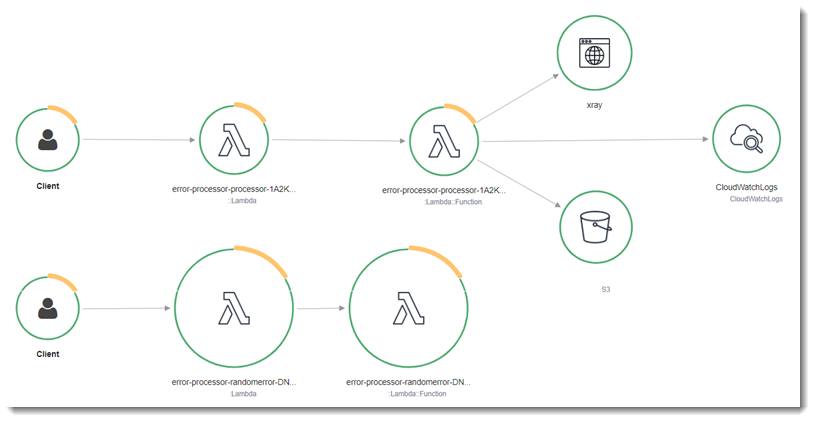
X-Ray no sigue todas las solicitudes realizadas a la aplicación. X-Ray aplica un algoritmo de muestreo para garantizar que el seguimiento sea eficiente, a la vez que proporciona una muestra representativa de todas las solicitudes. La tasa de muestreo es 1 solicitud por segundo y un 5 por ciento de las solicitudes adicionales. La frecuencia de muestreo de X-Ray no se puede configurar para las funciones.
En X-Ray, un seguimiento registra información sobre una solicitud procesada por uno o varios servicios. Lambda registra 2 segmentos por seguimiento, lo que crea dos nodos en el gráfico de servicios. La siguiente imagen resalta estos dos nodos:
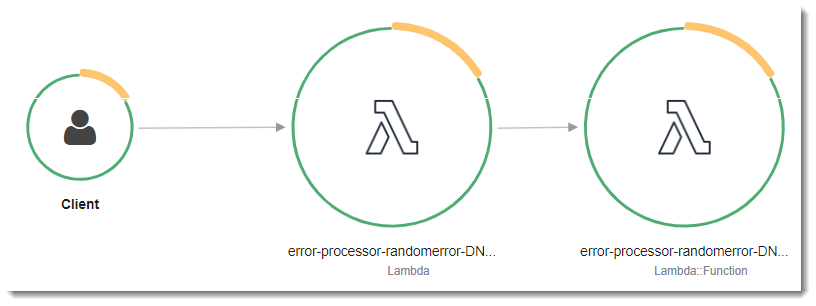
El primer nodo, situado a la izquierda, representa el servicio de Lambda, que recibe la solicitud de invocación. El segundo nodo representa la función Lambda específica. En el siguiente ejemplo, se muestra un seguimiento con estos dos segmentos. Ambos se denominan my-function, pero uno tiene un origen de AWS::Lambda y el otro tiene origen de AWS::Lambda::Function. Si el segmento AWS::Lambda muestra un error, el servicio Lambda tuvo un problema. Si el segmento AWS::Lambda::Function muestra un error, la función tuvo un problema.
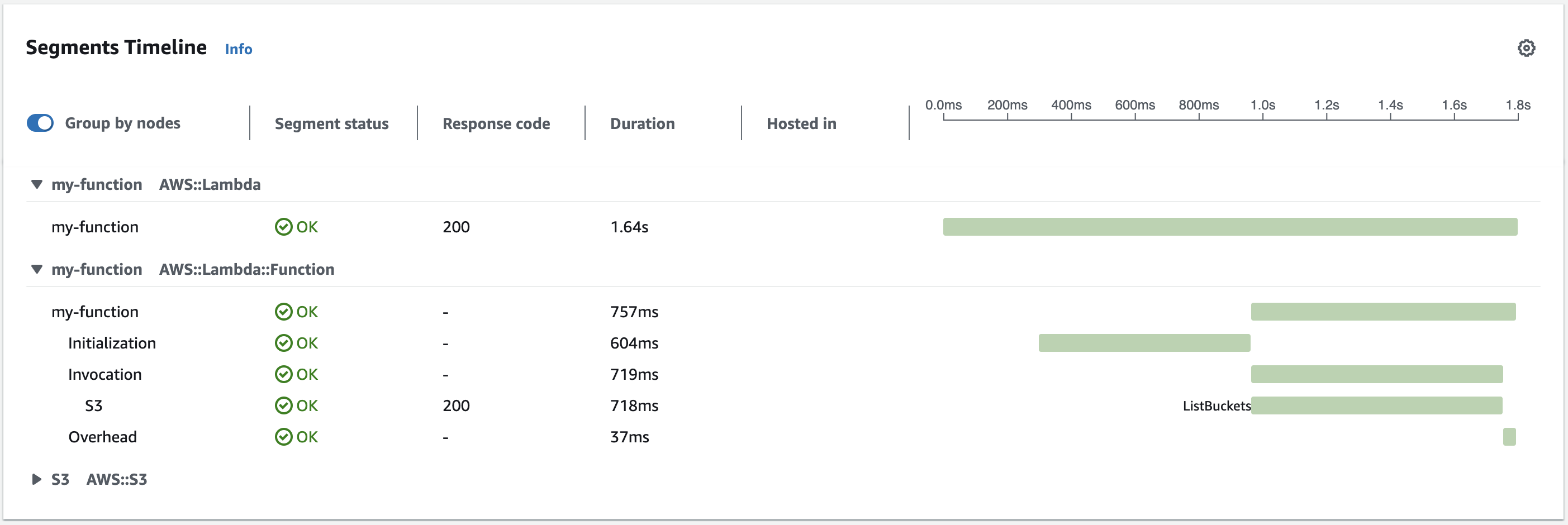
En este ejemplo, el segmento AWS::Lambda::Function aparece ampliado para mostrar los tres subsegmentos.
nota
AWS está implementando cambios en el servicio Lambda. Debido a estos cambios, es posible que vea pequeñas diferencias entre la estructura y el contenido de los mensajes de registro del sistema y los segmentos de rastro emitidos por diferentes funciones de Lambda en su Cuenta de AWS.
El rastro de ejemplo que se muestra aquí ilustra el segmento de función de estilo antiguo. Las diferencias entre los segmentos de estilo antiguo y nuevo se describen en los párrafos siguientes.
Estos cambios se implementarán en las próximas semanas y todas las funciones de todas las Regiones de AWS, excepto en las regiones de China y GovCloud, pasarán a utilizar el nuevo formato de mensajes de registro y segmentos de rastro.
El segmento de función de estilo antiguo contiene los siguientes subsegmentos:
-
Inicialización: representa el tiempo dedicado a cargar la función y ejecutar el código de inicialización. Este subsegmento aparece únicamente para el primer evento que procesa cada instancia de la función.
-
Invocación: representa el tiempo dedicado a ejecutar el código del controlador.
-
Sobrecarga: representa el tiempo que el tiempo de ejecución de Lambda dedica a prepararse para gestionar el siguiente evento.
El segmento de función de estilo nuevo no contiene ningún subsegmento de Invocation. En cambio, los subsegmentos de clientes se adjuntan directamente al segmento de la función. Para obtener más información sobre la estructura de los segmentos de funciones de estilo antiguo y nuevo, consulte Comprensión de los rastros.
nota
Las funciones de Lambda SnapStart también incluyen un subsegmento Restore. El subsegmento Restore muestra el tiempo que tarda Lambda en restaurar una instantánea, cargar el tiempo de ejecución y ejecutar cualquier enlace de tiempo de ejecución posterior a la restauración. El proceso de restauración de instantáneas puede incluir el tiempo dedicado a actividades fuera de la micro VM. Esta vez se informa en el subsegmento Restore. No se le cobrará por el tiempo que pase fuera de la micro VM para restaurar una instantánea.
También puede instrumentar clientes HTTP, registrar consultas SQL y crear subsegmentos personalizados con anotaciones y metadatos. Para obtener más información, consulte AWS X-Ray SDK para Java en la Guía para desarrolladores de AWS X-Ray.
Precios
Puede utilizar el seguimiento de X-Ray de manera gratuita cada mes hasta un límite determinado como parte del nivel Gratuito de AWS. A partir de ese umbral, X-Ray realiza cargos por almacenamiento y recuperación del seguimiento. Para más información, consulte Precios de AWS X-Ray
Almacenamiento de dependencias de tiempo de ejecución en una capa (X-Ray SDK)
Si utiliza el X-Ray SDK para instrumentar el código de las funciones de los clientes del SDK de AWS, el paquete de implementación puede llegar a ser bastante grande. Para evitar que se carguen dependencias en tiempo de ejecución cada vez que se actualice el código de las funciones, empaquete el X-Ray SDK en una capa de Lambda.
En el siguiente ejemplo, se muestra un recurso de AWS::Serverless::LayerVersion que almacena el AWS SDK para Java y el X-Ray SDK.
ejemplo template.yml
Resources: function: Type: AWS::Serverless::Function Properties: CodeUri: build/distributions/blank-java.zip Tracing: ActiveLayers: - !Ref libs...libs: Type: AWS::Serverless::LayerVersion Properties: LayerName: blank-java-lib Description: Dependencies for the blank-java sample app. ContentUri: build/blank-java-lib.zip CompatibleRuntimes: - java21
Con esta configuración, solo se actualiza la capa de la biblioteca si se modifican las dependencias del tiempo de ejecución. Dado que el paquete de implementación de la función contiene únicamente el código, esto puede ayudar a reducir los tiempos de carga.
Para crear una capa de dependencias, es necesario realizar cambios en la configuración de compilación para generar el archivo de capas antes de la implementación. Para ver un ejemplo práctico, consulte la aplicación de ejemplo java-basic
Seguimiento de X-Ray en aplicaciones de ejemplo (X-Ray SDK)
En el repositorio de GitHub correspondiente a esta guía hay aplicaciones de ejemplo que muestran cómo utilizar el seguimiento de X-Ray. Cada una de las aplicaciones de ejemplo contiene scripts para facilitar la implementación y la limpieza, una plantilla de AWS SAM y recursos de soporte.
Aplicaciones de Lambda de ejemplo en Java
-
example-java
: función de Java que demuestra cómo se puede utilizar Lambda para procesar pedidos. Esta función muestra cómo definir y deserializar un objeto de evento de entrada personalizado, cómo usar el SDK de AWS y cómo registrar los resultados. -
java-basic
: una colección de funciones de Java mínimas con pruebas unitarias y configuración de registro variable. -
java-events
: una colección de funciones Java que contiene un código básico sobre cómo gestionar los eventos de varios servicios, como Amazon API Gateway, Amazon SQS y Amazon Kinesis. Estas funciones utilizan la última versión de la biblioteca aws-lambda-java-events (3.0.0 y más recientes). Estos ejemplos no requieren utilizar AWS SDK como una dependencia. -
s3-java
: una función de Java que procesa los eventos de notificación de Amazon S3 y utiliza Java Class Library (JCL) para crear miniaturas de los archivos de imagen cargados. -
layer-java
: función de Java que ilustra cómo utilizar una capa de Lambda para empaquetar las dependencias de forma separada del código de la función principal.
Todas las aplicaciones de ejemplo tienen activado el seguimiento activo de las funciones de Lambda. Por ejemplo, en la aplicación s3-java, se muestra la instrumentación automática de los clientes de AWS SDK for Java 2.x, la administración de segmentos para pruebas, subsegmentos personalizados y el uso de capas de Lambda para almacenar dependencias en tiempo de ejecución.